Обход защиты компьютера. "Снятие защиты StarForce любых версий"
Вам нравится, что кто-то решает за вас, какие сайты посещать, что читать, что смотреть, что скачивать, с кем общаться и как жить? Мне – определенно нет. Между тем, практика блокирования веб-ресурсов за те или иные провинности распространяется шире и шире.
Почти еженедельно мы слышим о закрытии то одного, то другого Интернет-портала от российских посетителей. Плюс свою лепту вносят работодатели. Не будем же мы, глядя на это, сидеть сложа руки! Поговорим, как обойти блокировку сайтов простыми и бесплатными способами.
Как обойти блокировку сайтов: быстро, просто и бесплатно
VPN
VPN (виртуальные частные сети) используют не только для доступа в корпоративный или частный Интранет, но и для анонимности во «Всемирной паутине». В отличие от браузерных расширений, они пропускают через прокси весь трафик компьютера или локальной сети.
Для серфинга по закрытым сайтам необходимо установить VPN-приложение. Большинство из них, к сожалению, платные, но я подобрал для вас несколько бесплатных.
Лучший из бесплатный сервисов VPN, на мой взгляд, это Freemer.org. Он:
- Русскоязычный.
- Понятный.
- Не имеет ограничений по объему трафика.
- Поддерживает каталог часто посещаемых сайтов, который вы можете формировать самостоятельно. Вы просто заходите на Freemer.org, добавляете нужный веб-ресурс в список и через некоторое время он появляется в приложении. Это удобнее, чем пользоваться закладками браузера.
- Работает автоматически. Не имеет ручных настроек, а значит, не позволит вам запутаться или сделать что-то неправильно.
- Всегда выбирает сервер, способный обеспечить самую стабильную и быструю связь с нужным веб-ресурсом.
- Надежно защищает ваш реальный IP и все передаваемые данные от утечки в руки посторонних.
Как пользоваться Freemer
Чтобы внести заблокированный сайт в каталог Freemer, зайдите , введите его URL в показанное на скриншоте поле и нажмите кнопку добавления.
Для перехода на любой ресурс, уже включенный в список, запустите приложение и кликните “Каталог сайтов “. Либо впишите его URL в адресную строку и нажмите “Найти “.

Отыскав нужный веб-сайт в каталоге, просто щелкните мышкой по его миниатюре. Через несколько секунд он откроется на этой же странице.
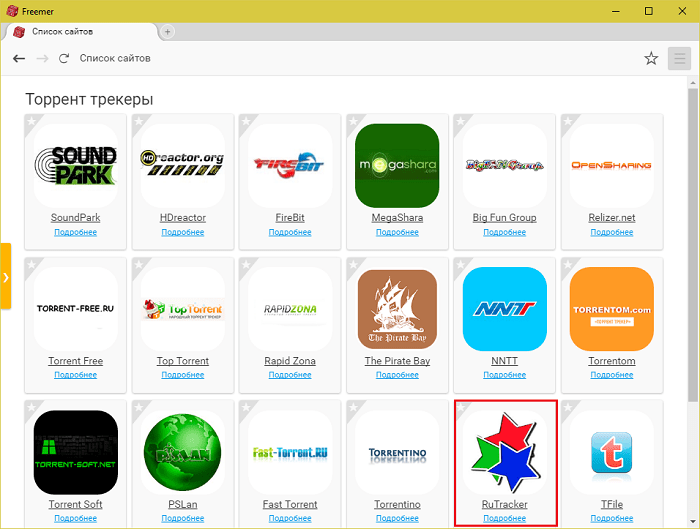
Хотите попасть на RuTracker.org? Никаких проблем! А кликнув по звездочке в верхнем правом углу окна, вы добавите его в визуальные закладки браузера Freemer.

Чтобы получить дополнительную информацию о любом сайте из каталога – описание, поисковые теги, скриншот главной страницы, нажмите на миниатюре кнопку “Подробнее “.

Для быстрого перехода на этот сайт со страницы описания нажмите “Играть “. Вот так всё просто!
На второе место в списке лучших VPN-сервисов я бы поставил за то, что он:
- кроссплатформенный – работает под Windows, Linux, OS X, Android и iOS;
- ведет проксирование через сервера различных государств;
- не ставит ограничений по объему трафика;
- обеспечивает неплохую скорость соединения;
- надежно скрывает исходные данные пользователя;
- дает возможность подменять информацию об операционной системе и веб-браузере.


Другие приложения услуг VPN:
Обход блокировок с помощью анонимайзеров удобен и красив, но не лишен изъяна. Недостаток всех подобных сервисов – ограниченная поддержка: к примеру, для доступа на игровые и мультимедийные порталы они бесполезны. Часто в них плохо открываются многоструктурные веб-ресурсы – с многочисленными скриптами и сложными переходами. Бывает, что искажается дизайн страниц – смещаются блоки и расползается текст. Словом, анонимайзеры лучше использовать для того, подо что они «заточены».
Турбо-режим браузера
Турбо-режим, ускоряющий загрузку веб-контента, тоже используют для доступа к заблокированным сайтам. Правда, не ко всем и не везде. Работая в режиме турбо, браузер направляет трафик не по обычному пути, а через прокси-сервер (промежуточный сетевой узел), где происходит сжатие данных. Обход блокировки – это недокументированная функция и приятный подарок пользователям.
Опция «Turbo » есть по умолчанию в Opera, Yandex.Browser и некоторых веб-обозревателях для мобильных платформ. В остальные его нужно устанавливать как расширение.
В Опере кнопка активации турбо-режима находится в главном меню:

В Yandex.Browser функция включается в настройках:

Турбо-расширение для Google Chrome называется « » (Экономия трафика), а Mozilla Firefox, к сожалению, сегодня аналогов ему не имеет.
Расширения для браузеров
Для доступа к блокированным ресурсам удобно использовать анонимайзеры в виде браузерных расширений, которые направляют веб-трафик сначала на прокси-сервера, а оттуда – на просторы глобальной сети под измененными IP. Так, если сайт закрыт для посетителей из России, IP-адрес другого государства послужит для него «ключом от входной двери».
Расширение friGate CDN разработано для снятия блокировки ресурсов, попавших под санкции госорганов, кстати, сегодня в их числе наши любимые . Список опальных страниц хранится в самом приложении, и пользователь имеет возможность его пополнять.
Прокси-сервера находятся в разных государствах. При открытии запрещенной страницы в небольшом окошке будет показано, под флагом какой страны вы здесь находитесь. Если хотите выбрать другой сервер, щелкните по изображению флага.

friGate поддерживают браузеры Opera, Mozilla Firefox и Google Chrome.
Есть и другие расширения с похожими функциями:
В отличие от friGate, Zenmate, Browsec и Hola шифруют и перенаправляют на разбросанные по миру сервера весь трафик браузера.
Tor
Последнее в сегодняшнем обзоре средство обхода блокировки – это . Она использует технологию «луковой маршрутизации», суть которой в том, что вся пересылаемая информация многократно (послойно) шифруется и проходит через цепь промежуточных узлов. Это обеспечивает высочайший уровень анонимности и гарантирует доступ к любым заблокированным сайтам, хотя заметно замедляет связь.
Для постоянного серфинга сети Tor, как правило, не нужен, но когда исчерпаны все возможности попасть на заветный ресурс – спасает только он.
И еще один вопрос волнует многих: используя средства обхода блокировки, не нарушаем ли мы закон? Нет! Ничто из того, о чем я рассказал в статье, в России не запрещено. По крайней мере, сегодня нам не грозят за это никакие наказания.
Узаконив интернет-цензуру два года назад, Россия присоединилась к длинному списку стран, так или иначе ограничивающих своим гражданам доступ к информации в глобальной сети. Этим, кстати, не брезгуют даже страны развитые, благополучные, вроде США и членов Евросоюза. И как это обычно бывает, закон нигде не идеален.
У нас, в частности, он грешит чрезмерной жестокостью и неразборчивостью: как говорится, с водой нередко выплёскивают и ребёнка. Роскомнадзор, которому поручено вести «чёрный список», из-за нескольких «нехороших» страниц может заблокировать доступ ко всему сайту, эти страницы содержащему. Так было, когда россиянам перекрыли доступ к (теперь разрешённому) «Архиву интернета» (www.archive.org) - очень полезному некоммерческому ресурсу, хранящему копию почти каждого сайта в Сети. То же самое с (блокированным и сейчас) «Рутрекером» (rutracker.org), где, помимо явных пиратских копий, музыканты выкладывают и вполне легальные копии собственных произведений.
А ещё бывает так, что интернет-провайдеры ленятся снять блокировку, хотя из списка Роскомнадзора сайт уже удалён (проверить адрес можно на странице blocklist.rkn.gov.ru). Так, к примеру, мой провайдер (МТС) по-прежнему не пускает меня на archive.org.
Впрочем, не думайте, что интернет-цензура бывает только в масштабах целой страны. Напротив, львиная доля запретов существует лишь внутри отдельных организаций и компаний - их ставят работодатели, не желающие, чтобы сотрудники в рабочее время развлекались в «Фейсбуке», на «Ютубе» и тому подобных ресурсах. Обходя такой запрет, вы уж точно никаких законов не нарушите.
Короче говоря, бывают ситуации, когда вам необходимо получить не запрещённую законом информацию с сайта, который почему-то на вашем компьютере недоступен. Что делать? Воспользоваться легальными инструментами, которые позволят обойти блокировку и нужную информацию получить. Блокировки ведь устроены очень просто (что на предприятиях, что на «границе»). Сервер, через который вы выходите в интернет, проверяет, к какому адресу вы обращаетесь, и если тот числится в списке запрещённых адресов, возвращает вам стандартную «заглушку»: мол, доступ к ресурсу ограничен.
Значит, необходимо сделать так, чтобы сервер не смог увидеть, что именно вы запрашиваете. Ниже приведён список инструментов, позволяющих эту задачу решить, со сложностью по нарастающей.
Кэш поисковых машин
Идея до смешного простая и сводится к тому, чтобы получить «запрещённую» страницу из памяти поисковых машин, которые её когда-то посещали. Например, для Google это выглядит следующим образом: кликните маленькую зелёную стрелку возле адреса сайта и выберите опцию «Сохранённая копия». Аналогичная опция имеется и у «Яндекса», и у Bing (называется «кэшированная страница»).

Турбо-режим в браузере
Некоторые браузеры - прежде всего Opera и Яндекс.Браузер - предлагают так называемый «турбированный режим». Идея в том, чтобы пустить поток данных от сайта к вам через сервер, принадлежащий разработчикам браузера, где эти данные будут сжиматься. Так вы потратите меньше трафика, да и загружаться сайты станут в среднем быстрее. Однако помимо скорости и экономии, у такого режима есть приятный побочный эффект: ваш провайдер не знает, что вы просматриваете. Даже если вы обращаетесь к запрещённому сайту, скажем, rutracker.org, с точки зрения провайдера, ваш браузер общается с сервером «Оперы» или Яндекса. Поэтому и блокировать вас не станут.
Включить турбо-режим можно в главном меню браузера (Opera), либо в его настройках.

Прокси
Прокси-сервером или, в обиходе, «проксей» (от англ. proxy - доверенное лицо) называют сервер, который выполняет роль посредника: вы доверяете ему получить за вас нужную вам информацию. Поскольку, с точки зрения вашего провайдера, запрашивая через прокси запрещённый ресурс X, вы обращаетесь к прокси-серверу, а не к самому X, то и блокировать ваш запрос опять же не станут.
В простейшем случае прокси-сервер выполнен в форме обыкновенного сайта, где требуется ввести адрес нужного вам ресурса. Таковы, например, Proxfree.com и Stealthy.co . Тот и другой бесплатны.
Более сложный вариант, но и более удобный: прописать IP-адрес прокси-сервера в настройках вашего браузера. Так в браузере Firefox для этого нужно зайти в «Настройки -> Дополнительное -> Сеть -> Соединение», включить опцию «Ручная настройка сервиса прокси» и ввести IP-адрес прокси-сервера (взятый из одного из списков, которых много гуляет по интернету, например из proxylist.hidemyass.com). Теперь через прокси-сервер будет перенаправляться весь ваш браузерный трафик.

Наконец, у некоторых прокси-служб есть свои плагины/расширения для браузеров. Например, в списке расширений Chrome можно найти «Stealthy» от вышеупомянутого сайта Stealthy.co. Установите его, и вы получите тот же результат, что и в предыдущем случае: весь браузерный трафик теперь пойдёт через «проксю».
Представьте, что вам удалось протянуть собственный кабель до какого-нибудь заграничного интернет-провайдера, например, в Германию. Теперь, подключаясь к интернету, вы будете для всего мира выглядеть клиентом этого немецкого провайдера. И никакие блокировки, установленные на вашем предприятии или в России, вам, конечно, не помешают. Именно так и работает VPN - с той только разницей, что кабель не настоящий, а виртуальный, созданный программно.
Собственно VPN и расшифровывается как virtual private network - виртуальная частная сеть. Здесь между вами и VPN-провайдером организуется шифрованный канал для обмена данными, прочитать которые посторонний не в силах. Такая услуга бывает и платной и бесплатной, различаясь скоростью и набором функций. Но начать лучше с бесплатных: VPNbook.com , CyberGhostVPN.com .
Инструкции по настройке обычно прилагаются и вполне стандартны: «Панель управления -> Центр управления сетями и общим доступом -> Настройка нового подключения или сети -> Подключение к рабочему месту -> Подключение через Интернет с помощью VPN». Адрес VPN-сервера, логин и пароль вы найдёте в инструкции к конкретному сервису.
Проще, впрочем, будет не копаться в настройках операционной системы, а установить VPN-расширение для браузера. Такое, например, как изображённое здесь Hola . Оно самостоятельно выполнит все необходимые настройки, а вам останется только контролировать его работу кнопкой в панели инструментов браузера.

TOR и ему подобные
Здесь вам тоже поможет посредник. Но если в предыдущих случаях в его качестве выступала какая-то компания (разработчик браузера, владелец прокси-сервера, владелец VPN-сервера), то теперь вы будете иметь дело с простыми пользователями, наподобие вас самих.
P.P.S. В статье использована графическая работа Thierry Ehrmann .
Если вам понравилась статья - порекомендуйте ее своим друзьям, знакомым или коллегам, имеющим отношение к муниципальной или государственной службе. Нам кажется, что им это будет и полезно, и приятно.
При перепечатке материалов обязательна ссылка на первоисточник.
Часто используется для защиты мультимедийных, деловых, корпоративных программ, а также защиты документов программа StarForce. На сегодняшний день пользователи задают множество вопросов, которые связаны с обходом системы защиты. Чтобы осуществить данную операцию, нужно, прежде всего, установить соответствующее программное обеспечение. Программу Alcohol 120% надо скачать и установить на компьютере.
Вам понадобится
- Персональный компьютер, ПО
Инструкция
Эту программу аналогично устанавливаете на компьютере. Во время установки надо перезагрузить компьютер.
Данная статья приведена исключительно в информационно-ознакомительных целях. Коллектив проекта "DAXA" не несет никакой ответственности за любые возможные негативные последствия, связанные со взломом данной защиты в корыстных или каких-либо других незаконных целях.
"Снятие защиты StarForce любых версий"
В этой статье я расскажу вам как легко и быстро обойти защиту StarForce, вследствии чего вы сможете виртуалить и использовать диски с этим типом защиты. Все инструкции я приведу пошагово.
Инструкция по взлому
1.
Устанавливаем Alcohol и Daemon-tools. Везде, где будет предложен перезапуск компьютера, это обязательно необходимо делать.
2.
Запускаем Alcohol и переходим в меню Файл
-> Настройки
.
3.
В разделах Эмуляция
и Экстра-эмуляция
отмечаем все пункты "птичками" (см. Рис.1,2).
Рис.1  Рис.2
Рис.2
4.
Нажимаем ОК. Вставляем диск который надо завиртуалить (с этой самой защитой).
5.
Переходим в меню Файл
-> Создание образов
.
6.
Выбираем привод, в котором находится диск, и отмечаем "птичками" пункты, как показано на Рис3.
 Рис.3
Рис.3
7.
Нажимаем опцию Далее
. После этого появится окно с запросом о выборе скорости измерения позиционирования данных; выбираем Высокая
...
Очень много зависит от вашего (CDROM-RW, DVDROM-RW) привода, когда начнётся создание образа, обратите внимание на "Режим чтения", он должен быть RAW+SUB-96 (см. Рис.4).
 Рис.4
Рис.4
8.
После того, как образ диска будет создан, выключаем компьютер и отключаем все приводы CDROM, DVDROM и тому подобные
.Это один из самых важных пунктов, т.к. без отключения приводов ничего не получиться. Включаем компьютер.
9.
Внизу в трэе (возле часиков в Windows) у вас должен быть значок Daemon-tools, кликаем по нему правой клавишей мышки. В выпавшем меню выбираем Emulation
(см.Рис.4) и ставим галочку на RMPS
.
 Рис.5
Рис.5
10.
Далее в меню Virtual CD/DVD-ROM
выбираем свой привод (виртуальный) -> Mount image
и в меню выбора файла выбираем созданный нами при помощи Alcohol образ.
 Рис.6
Рис.6
11.
Запускаем игру.
Автор статьи: filipp
Новости
Компания Star-Force представила новую версию своей эксклюзивной разработки – FrontlIne. Главным изменением в этой версии является улучшение защиты от эмуляторов.
На сегодняшний день существуют программы-эмуляторы компакт дисков, которые позволяют квалифицированным пользователям запускать с копии приложения, защищенные любой дисковой версией нашей защиты до FrontLine 3.07 . Новая версия защиты StarForce от эмуляторов делает невозможным запуск продукта с копии с использованием любой известной программы-эмулятора компакт дисков, в том числе Daemon Tools 4.0.
Так же были исправлены bugs обнаруженные в предыдущей версии.
Привет уважаемые читатели!!!
Стоит пароль на биос.
Это значит что при загрузке компьютера выскакивает табличка с запросом Enter Password. Обходится это довольно элементарно. Выключаем компьютер, с системного блока снимаем крышку. На материнской плате рядышком с батарейкой будет переключатель (маленькая штучка какого-нибудь яркого ).
На материнской плате их находится достаточно много, но вам нужна только 1-на, одиночная, расположенная возле батарейки. Мы её снимем, и опять ставим на место, ИМЕННО на те штативы откуда её сняли(или как там их называют, их там всего три, переключатель должен быть расположен на второй из них). Закрываем крышку, включаем компьютер. у вас сразу же выскакивает ошибка, но всё это с вязано со сбросом настроек. В нашем случае просто слетают настройки процессора.(проделывал это на 4-х компюьтерах, везде одно и тоже). Заходим в меню биоса, выставляем мощность процессора которую у вас на самом деле он поддерживает, а не которая стоит(как правило все по умолчанию ставится до максимального, и планку надо опустить на один пункт вниз). Сохраяем, перезагружаемся, ВУАЛЯ! Происходит обычная загрузка виндовс.
Обход пароля виндовс.
Как с этим быть? Для начала придётся попросить у того кто ограничивает вам доступ к компьютеру дать вам немного порулить. После чего остаётся проделать несколько нехитрых операций. Вам все-навсего надо будет создать скрытую учетную запись знать о которой будете только вы, и которая нигде не будет отображаться. Итак, приступим.
1. Для этого сначала требуется создать стандартную учётную запись, если вы захотели скрыть уже существующую учётную запись, тогда этот шаг пропускаем.
3. В появившемся окне переходим следущим путём:
HKEY_LOCAL_MACHINE\SOFTWARE\Microsoft\Windows NT\CurrentVersion\Winlogon\SpecialAccounts\UserList.
4.В правой части экрана кликаем правой кнопкой мыши на пустом месте, и выбираем меню "Новый -> Параметр DWORD".
5. Теперь самое время вспомнить имя учётной записи которую вы желаете скрыть. Именно этим именем и назовите созданый "Параметр DWORD".
6. Выйдите на экран "ПРИВЕТСТВИЯ" и полюбуйтесь им, но уже без отображения вашей учётной записи...
7. Важно. Для входа в учётную запись - необходимо на окне "Приветствия", нажать комбинацию Ctrl + Alt + DEl дважды! После этого появиться окно где вы сможете вручную ввести имя Учётной записи (то имя, которое вы дали скрытой учётке) и её пароль(если вы его задавали). Ввели, ENTER. Конец.
1-н совет на сопутсвие. В директории C:\Documents and Settings находятся скрытые папки всех пользователей со всеми недавними документами. Вы вообразите что случиться, (если, конечно, у вас стоит отображение скрытых папок) если кто-то прийдет и обнаружит папку с недавними документами несуществующего пользователя.... Во избежание этого нужно зайти в Мой компьютер =>Панель управления =>Свойства папки и удалить галочку отображать скрытые файлы и папки.
